文章详情页
Win11开启安全启动方法 升级Win11怎么开启安全启动
浏览:171日期:2022-07-17 17:15:36
升级Win11怎么开启安全启动?在升级Win11的过程中,不少人遇到提示要电脑支持安全启动,不然就无法进行升级,那么电脑该如何开启安全启动呢?其中我们再Bios里面设置就可以开启安全启动了,具体怎么操作快跟随小编一起来吧。
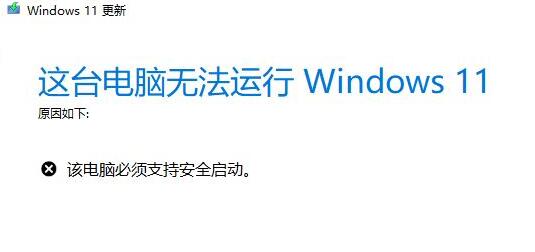
Win11开启安全启动方法
1、首先我们重新启动计算机,在logo出现的时候使用热键开启bios设置,然后按下“F10”进入bios setup。
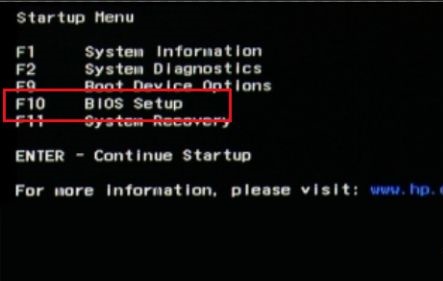
2、然后在“configuration”选项下找到“boot options”选择进入。
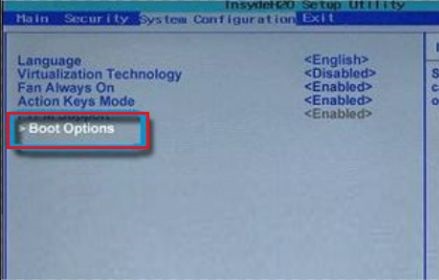
3、接着找到其中的“secure boot”,将它更改为“Enabled”
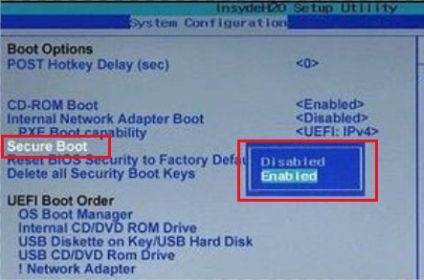
4、最后按下“F10”进行保存,如果弹出对话框,选择“Yes”即可。
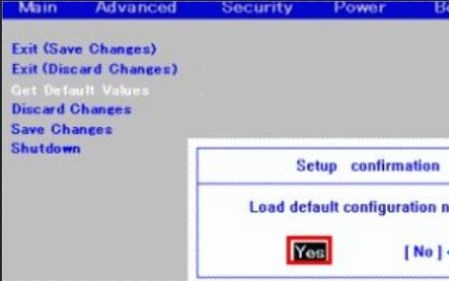
5、另外,如果大家在开启安全启动后还是出现类似问题,可以查看跳过系统检测的教程直接跳过这一步。【win11跳过系统检测的教程】
以上就是win11安全启动开启方法介绍了,win11目前的系统检测方式还是比较奇怪的,可能会出现明明可以安装却不让装的情况。
相关文章:
排行榜

 网公网安备
网公网安备